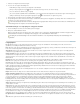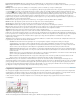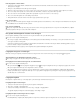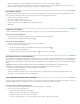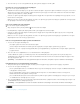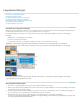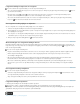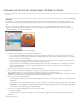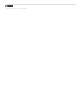Operation Manual
Naar boven
Naar boven
Naar boven
Naar boven
Naar boven
Laagsamenstellingen toepassen en weergeven
Voer in het deelvenster Laagsamenstelling een van de volgende handelingen uit:
Als u een laagsamenstelling wilt weergeven, moet u deze eerst toepassen. Klik op het pictogram Laagsamenstelling toepassen naast een
geselecteerde samenstelling.
Met de knoppen Vorige en Volgende onder aan het deelvenster doorloopt u een weergave van alle laagsamenstellingen. (Als u
specifieke samenstellingen wilt doorlopen, moet u deze samenstellingen eerst selecteren.)
Als u het document wilt herstellen in de status van voordat u een laagsamenstelling koos, klikt u op het pictogram Laagsamenstelling
toepassen
naast Laatste documentstatus boven in het deelvenster.
Een laagsamenstelling wijzigen en bijwerken
Als u de configuratie van een laagsamenstelling wijzigt, moet u deze bijwerken.
1. Selecteer de laagsamenstelling in het deelvenster Laagsamenstellingen.
2. Breng wijzigingen aan in de zichtbaarheid, de positie of de stijl van de laag. Mogelijk moet u de opties van de laagsamenstelling wijzigen om
deze wijzigingen vast te leggen.
3. Als u de opties voor de laagsamenstelling wilt wijzigen, selecteert u Opties laagsamenstelling in het menu van het deelvenster en selecteert
u aanvullende opties om de positie en de stijl van de laag vast te leggen.
4. Klik op de knop Laagsamenstelling bijwerken
onder in het deelvenster.
Waarschuwingen voor laagsamenstellingen wissen
Bepaalde handelingen hebben tot gevolg dat de laagsamenstelling niet meer volledig kan worden hersteld. Dit gebeurt als u een laag wist, een
laag samenvoegt of een laag omzet naar een achtergrond. In dergelijke gevallen wordt een waarschuwingspictogram
weergegeven naast de
naam van de laagsamenstelling.
Voer een van de volgende handelingen uit:
Negeer de waarschuwing. Dit kan leiden tot het verlies van een of meer lagen. Andere opgeslagen parameters blijven mogelijk behouden.
Werk de laagsamenstelling bij. Dit leidt ertoe dat de eerder vastgelegde parameters verloren gaan, maar zorgt er wel voor dat de
samenstelling wordt bijgewerkt.
Klik op het waarschuwingspictogram om de melding te zien waarin wordt uitgelegd dat de laagsamenstelling niet correct kan worden
hersteld. Kies Wissen om het waarschuwingspictogram te verwijderen. De resterende lagen blijven ongewijzigd.
Klik met de rechtermuisknop (Windows) of klik terwijl u Control ingedrukt houdt (Mac OS) op het waarschuwingspictogram om het pop-
upmenu weer te geven en kies de optie Waarschuwing voor laagsamenstelling wissen of Alle waarschuwingen voor laagsamenstellingen
wissen.
Een laagsamenstelling verwijderen
Voer een van de volgende handelingen uit:
Selecteer de laagsamenstelling in het deelvenster Laagsamenstellingen en klik op het pictogram Verwijderen in het deelvenster. U kunt
ook Laagsamenstelling verwijderen in het menu van het deelvenster kiezen.
Sleep de laagsamenstelling naar de knop met de prullenbak in het deelvenster.
Laagsamenstellingen exporteren
U kunt laagsamenstellingen naar afzonderlijke bestanden exporteren.
Kies Bestand > Scripts > Laagsamenstellingen naar bestanden, kies het bestandstype en geef de bestemming op.
Opmerking: U kunt ook exporteren naar een webfotogalerie (WPG), maar hiervoor moet wel de plug-in Webfotogalerie op uw computer zijn
geïnstalleerd. Deze plug-in staat in de map Extra's op de installatieschijf.
Juridische kennisgevingen | Online privacybeleid